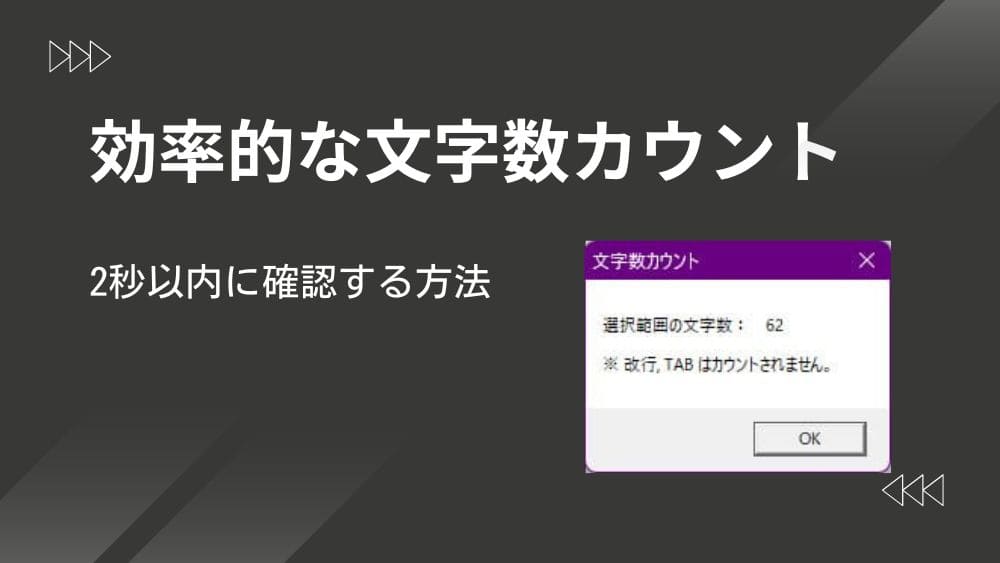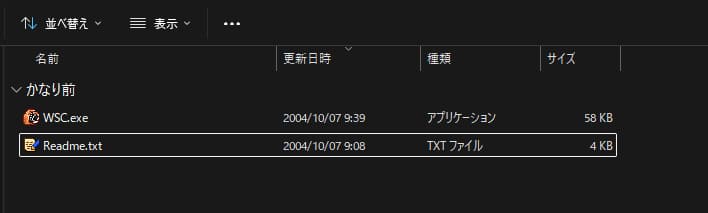文字数をもっとサクッとカウント出来たらいいのに!
いつもじゃ無いけど、たまにやってくるこのモヤモヤww
サクッと解決できる環境を作っておくと、以後の文字数確認作業がとても快適になります。
この記事では、超軽量のテキストエディタを使って、文章をコピペすればサクッと文字数を把握できるようにします。
非常に簡単で、もちろん無料です。
TeraPadとは?特徴とメリット
まず、大前提として、文字数を簡単にカウントするための土台となる、テキストエディアのTeraPadについて軽く触れておきます。
TeraPadは、Windows専用の無料テキストエディタです。
以下がTeraPadを起動した時の画面。
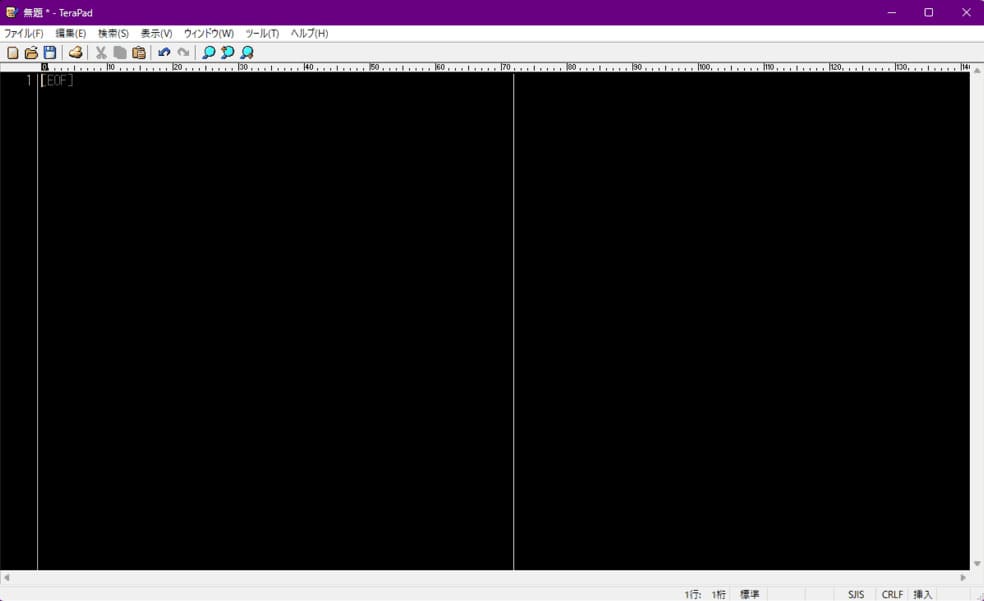
動作が軽快で、メモ帳の代わりとしても、簡易的なプログラム編集用としても使えます。
TeraPadを利用する主なメリットは以下の通りです。
- 無料で利用可能
- 非常に軽量で起動が速い
- 豊富なカスタマイズ機能
- マクロやプラグインによる拡張が可能
今回行なう文字数カウント機能も、プラグインによる拡張を行なう事で簡単に実現できます。
TeraPadのインストール方法
TeraPadのインストールはとても簡単です。
公式サイトからアプリをダウンロードし、インストールする。
ほぼスマホのアプリと同じ様な感じです。
少し具体的に手順を示しておきます。
ダウンロードしたインストーラを実行し、画面の指示に従って進めます。
スタートメニューやデスクトップのショートカットから、TeraPadを起動します。
初回起動時は、白い背景のまっさらなTeraPadが起動します。
そのままシンプルに使うも、カスタマイズしてゴリゴリ使うもあなた次第!
文字数カウント機能を導入・設定する方法
TeraPadそのものには、文字数カウントを行なう機能はありません。
そのため、TeraPadのプラグイン的な外部ツールを使うことで、「文字数カウント機能」を実現します。
対象の外部ツールは「WideStrCounter Ver.0.07」
バージョンは時期によって変わるかもしれません。
「WideStrCounter Ver.0.07」はTeraPadの外部ツールページからダウンロード出来ます。
WideStrCounter の導入手順
それでは早速、TeraPadにWideStrCounterを導入してゆきましょう。
導入手順は次の通りです。
取り出したファイルのうち、ESC.exe(設定によっては拡張子の.exeは表示されていません)をコピー。
TeraPadをインストールしたフォルダに移動させます。(右クリックで切り取りをすればOK)
移動先となるTeraPadのインストール先情報は、「ヘルプ」 → 「バージョン情報」で把握できます。
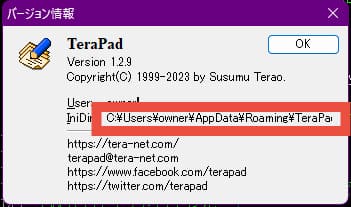
うちの場合は以下のパスでした。
xxxxxの部分を環境にあわせて変更してもらえるとそのまま使えるかもしれません。
C:\Users\xxxxxx\AppData\Roaming\TeraPadTeraPadのメニュー「ツール」→ 「ツールの設定」を開き、そこで「追加」ボタンを押下します。
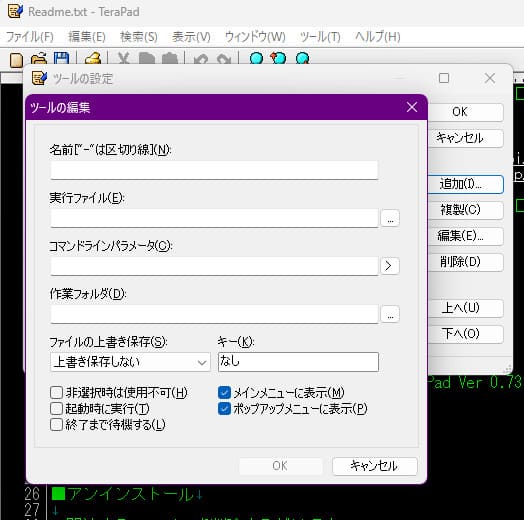
各項目を以下のように設定します。
- 名前はメニュー上に表示される名前なので、お好きにどうぞ
- 実行ファイル → 参照先のフォルダにあるWSCを指定。
- コマンドラインパラメータは/c /t を指定。cと/の間には半角スペースが必要。
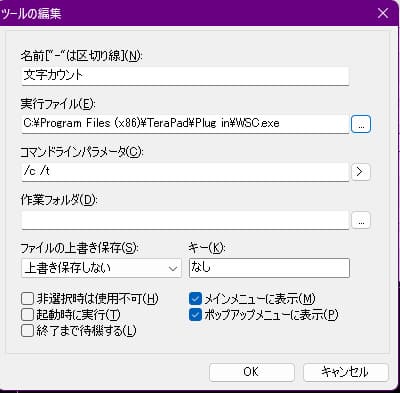
設定出来れば、OKで完了です。
これで、TeraPadの「ツール」メニューを開くと、名前欄に設定した文字列が表示されるはずです。
うちでは「文字カウント」にしているので、それが表示されています。

実際に文字数をカウントする方法
設定が終わったら、いよいよ文字数を数えてみましょう。
やり方は簡単。
エディタ上で開かれている文字列の中から、カウントしたい部分を選択します。
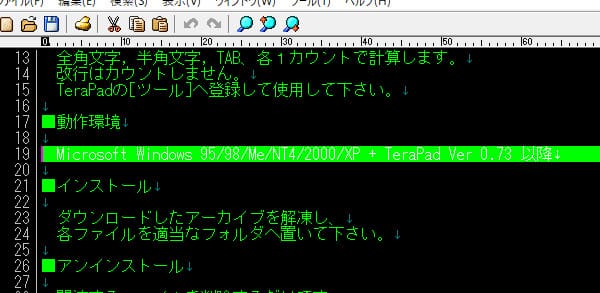
その状態で「ツール」→「文字カウント」をすればカウントした文字数が表示されます。
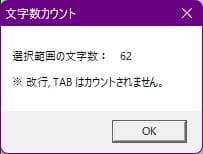
文字の数え方としては、付属のReadme.txtに記載されていたので、まとめておきます。
【1文字としてカウントされる文字の種類】
- 全角文字
- 半角文字
- TAB
【カウントされない文字種】
改行
より効率的な使い方
操作が一通りできるようになったら、より高速かつ効率的に文字数をカウントできる方法をお伝えします。
それは、ショートカットキーを使うこと。
事前にTeraPadは起動しているとして、以下のステップでショートカットキーを駆使してください。
文字列を選択して「Ctrl+c」でコピー。マック使いは、コマンド+Cね。
「Alt+Tab」でTeraPadをアクティブにする。
そして、「Ctrl + v」で対象を貼り付ける。
「Ctrl + a」で文字列を全選択。
「Alt + t」でツールメニューを表示し、↓キー(下矢印キー)で「文字数カウント」に移動してエンター。
これで文字数をカウントした際に出来たウィンドウを閉じることが出来ます。
ショートカットでこの一連の動作が出来るようになると、文字数確認がもの凄く効率化できます。
ブログの記事を書いたり分析したり。
使い方は色々です。
まとめ
WordやGoogle Docs、Excelの関数を使えば、文字数は確認できるんですよ。
だけれども、それじゃ動きがもっさりで気色悪い。
もっとサクサク効率的に文字数カウントを行ないって方は、是非TeraPadを使って文字数カウントを行なってみてください。
TeraPadを使えば軽量で快適に文字数を数えることができます。
作業の流れを止めず、必要なときにすぐ確認できる。
これがTeraPadを使う最大のメリットです。